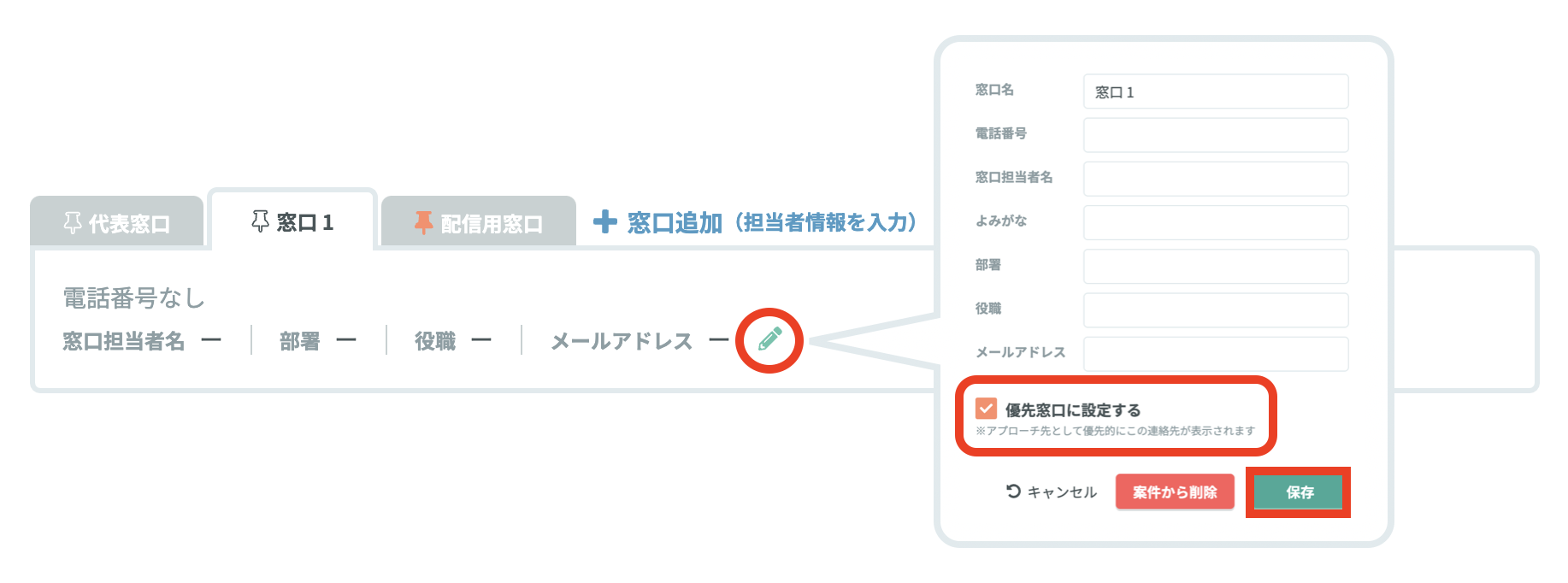アプローチ先として優先する窓口を「優先窓口」として設定することができます。
窓口を複数追加していない場合は「代表窓口」が自動的に「優先窓口」となります。

このページでは、下記についてご案内します。
■ 優先窓口の確認方法
① 「アプローチ管理」画面から対象リストの「営業先一覧」を選択する

③ 営業先を選択する

④ 優先窓口を確認する
オレンジ色にピン留めされている窓口が「優先窓口」です。
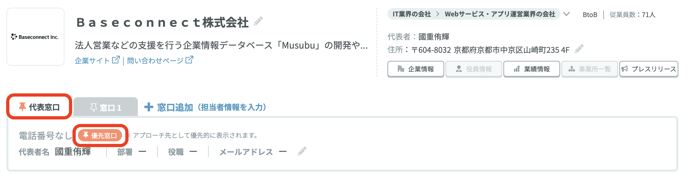
■ 優先窓口の登録方法
登録方法は、下記の3種類をご用意しています。
- 一括登録する
窓口情報を企業リストへ一括登録することで、アプローチリスト化する際に優先窓口として選択が可能です。 - 新規窓口を作成し優先窓口に設定する
- 既存窓口を優先窓口に変更する
【一括登録する】
① 企業リストへ一括登録する
テンプレートファイルへ【営業先情報】と【窓口情報】項を入力し、一括登録を行います。
![]()
企業リストへの登録方法は、下記案内をご参照ください。
▶︎ 外部ファイルを企業リストに追加する
既にMusubu企業リストに営業先として登録されている場合、取り込みが行われません。ご承知おきください。
▶︎ 外部ファイルを取り込む際の重複企業登録について
② アプローチリストを作成する
一括登録したリストは「インポート」に分類されます。
アクション項から「アプローチを開始する」をクリックします。

③ 優先窓口を選択する
「CSVよりインポートした窓口情報」を選択し「アプローチを開始する」をクリック。
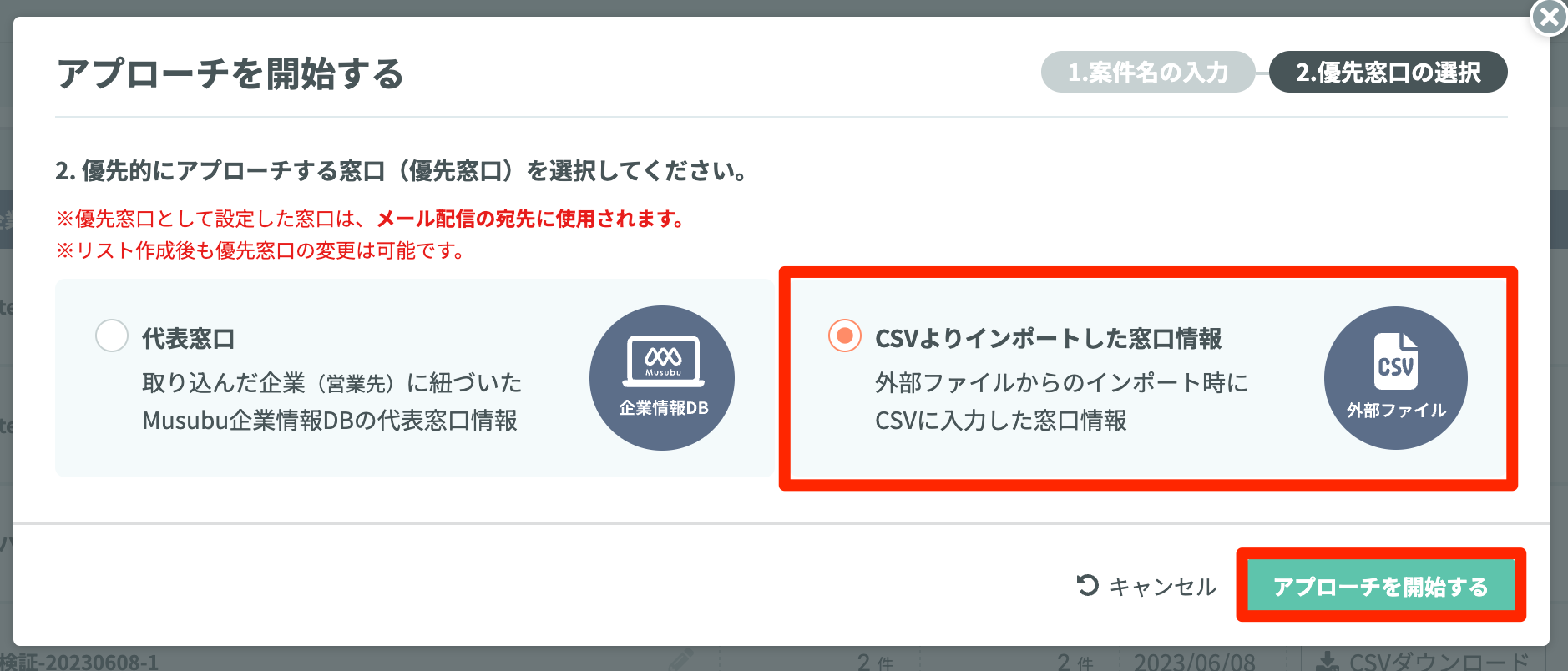
④ 優先窓口を確認する
作成されたアプローチリスト内の営業先画面へ進み、
優先窓口が代表窓口ではなく、登録した窓口になっていることを確認する。

【新規窓口を作成し優先窓口に設定する】
① 「新規窓口情報を追加(直接入力)」をクリック

② 必要事項を入力し「優先窓口に設定する」にチェックを入れ登録する
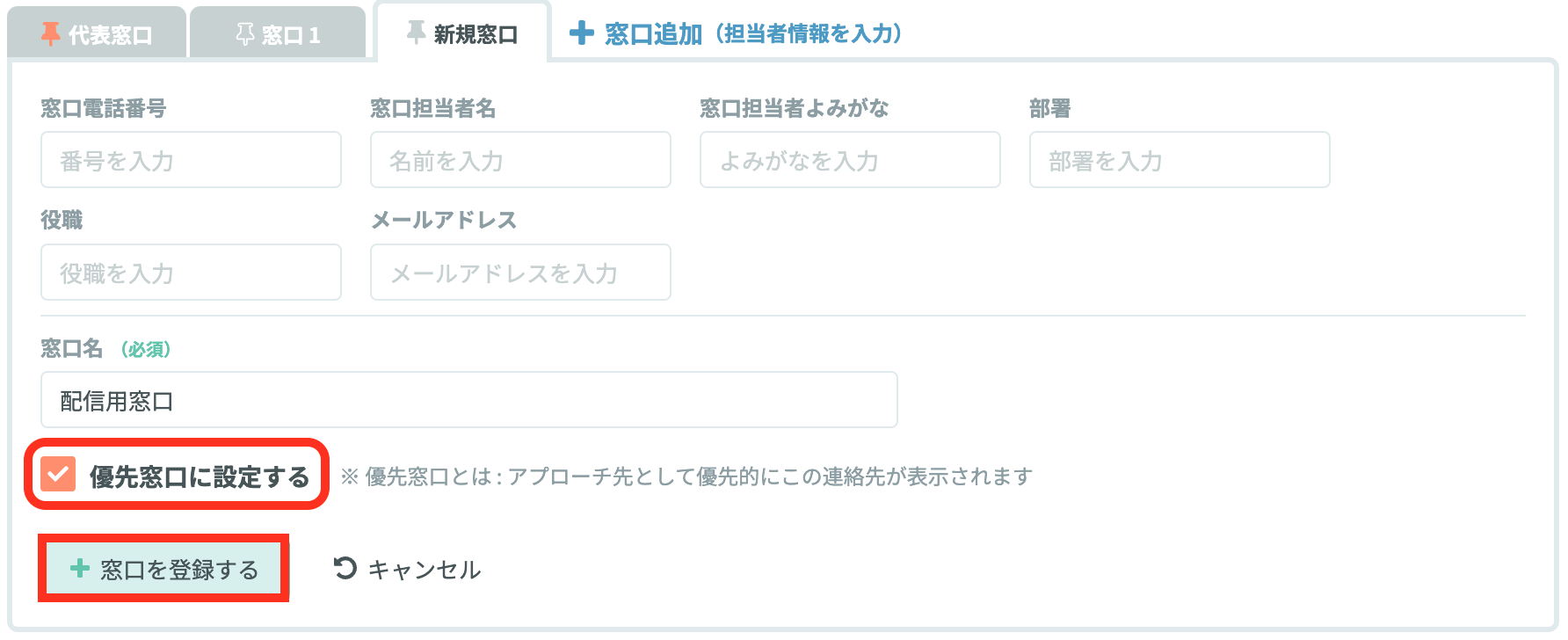
③ 登録完了を確認する
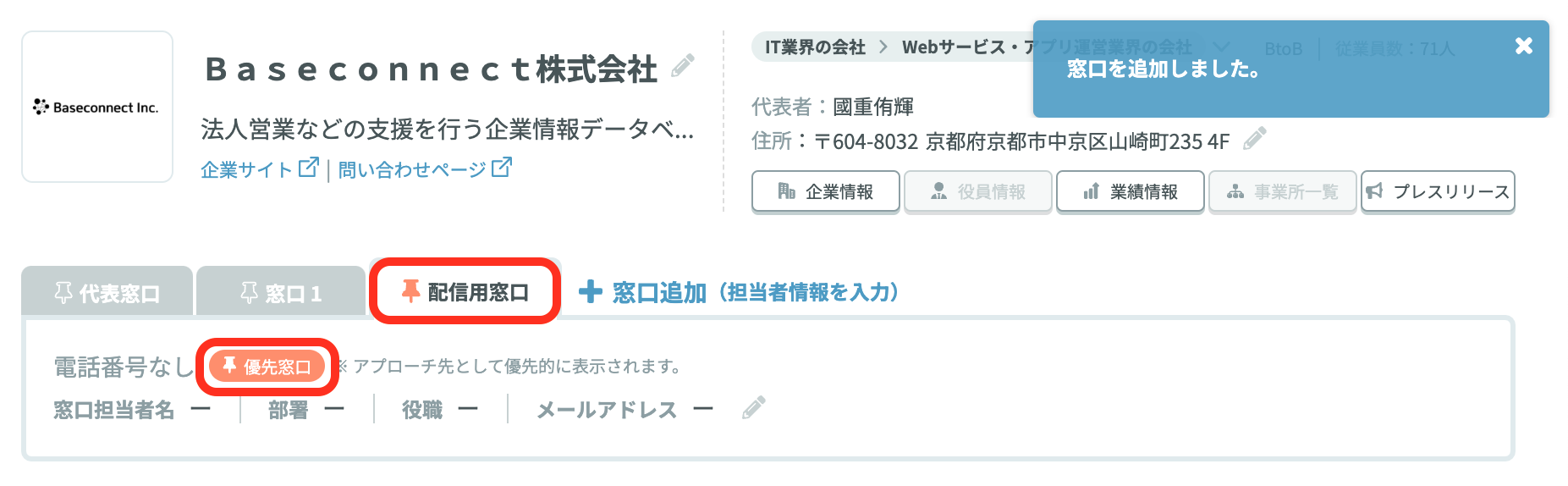
【既存窓口を優先窓口に変更する】
優先窓口に変更したい窓口のピン留めマークを選択する。

※ 優先窓口の変更は、編集画面からの操作も可能です。